Kako namestiti aplikacije in aplikacije v Windows 10
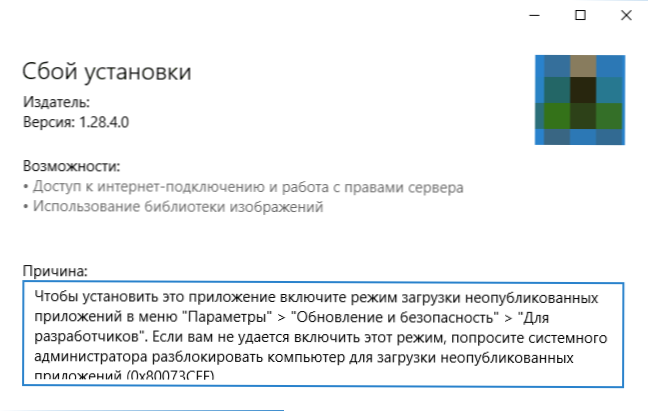
- 1223
- 183
- Reginald Farrell
Universal Windows 10 Aplikacije, tiste, ki jih lahko prenesete iz trgovine ali iz tretjega člana, imajo razširitev .Aplikacije oz .AppsBundle večini uporabnikov ni posebej seznanjen. Morda zaradi tega, pa tudi zato, ker v sistemu Windows 10 univerzalne aplikacije (UWP) privzeto niso prepovedane, se lahko pojavi vprašanje, kako jih namestiti.
V teh navodilih za začetnike - podrobno o namestitvi aplikacij in programov AppsBundle v Windows 10 (za računalnike in prenosnike) in o tem, kaj je treba upoštevati pri namestitvi. Uporabno je lahko tudi: Kako namestiti MSIXBundle in MSIX v Windows 11 in Windows 10.
Opomba: Zelo pogosto se pojavlja vprašanje, kako namestiti aplikacije. Upoštevati je treba, da lahko naloženo iz neuradnih virov vloge ogroža.
Namestitev aplikacij in aplikacij za aplikacije
Namestitev aplikacij in aplikacij AppsBundle privzeto ni blokirana iz trgovine v sistemu Windows 10 za varnostne namene (podobno kot blokiranje aplikacij iz neznanih virov na Androidu, ki ne dovoljuje APK).
Ko poskušate namestiti to aplikacijo, boste prejeli sporočilo "Če želite namestiti to aplikacijo, vklopite način prenosa neobjavljenih aplikacij v meniju" Parametri " -" Posodobitev in varnost " -" Za razvijalce "(koda napake 0x80073cff).
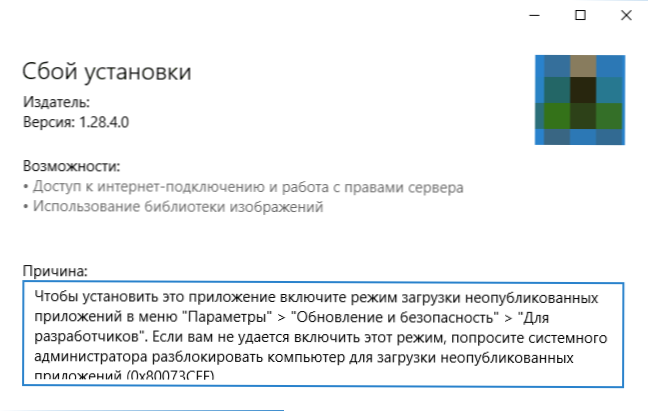
Z namigom izvedemo naslednje korake:
- Zaženemo v zagon - parametri (ali pritisnete tipke Win+I) in odpremo element "Posodobitev in varnost".
- V razdelku "Za razvijalce" praznujemo točko "neobjavljene aplikacije".

- Strinjamo se z opozorilom, da lahko namestitev in zagon aplikacij iz trgovine Windows tvegate varnost vaše naprave in osebnih podatkov.

Takoj po možnosti namestitve aplikacij ne bo iz trgovine, bosta Appx in Appsbundle nameščena s preprostim odpiranjem datoteke in s pritiskom na gumb "Namestitev".
Še en način namestitve, ki je lahko uporaben (po vključitvi možnosti namestitve neobjavljenih aplikacij):
- Zaženite PowerShell v imenu skrbnika (v iskanju na opravilni vrstici lahko začnete tipkati PowerShell, nato pa kliknite rezultat na desnem gumbu miške in izberite "Zaženite v imenu skrbnika" (v sistemu Windows 10 1703, Če imate ni spremenil vedenja kontekstnega menija, želeni element pa je lahko potreben s klikom na desno -klik na začetku).
- Vnesite ukaz: Add-appxpackage way_k_fail_appx (ali appxbundle) in pritisnite Enter.

Dodatne informacije
Če aplikacije, ki ste jo prenesli, ni nameščena po opisanih metodah, so lahko koristni naslednji podatki:
- Aplikacije Windows 8 in 8.1, Windows Phone ima lahko razširitev APPX, vendar ni nameščen v sistemu Windows 10 kot nezdružljivo. Hkrati so možne različne napake, na primer sporočilo, ki "vprašajte razvijalca z novim aplikacijskim paketom. Ta paket ni podpisan s pomočjo zaupanja vrednega potrdila (0x80080100) "(vendar ta napaka ne govori vedno o nezdružljivosti).
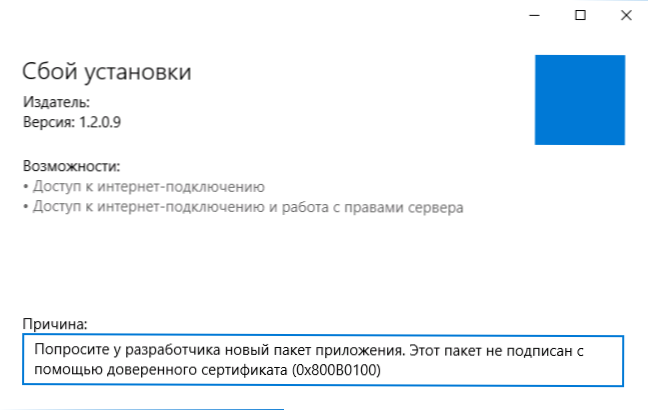
- Sporočilo: Ne morem odpreti aplikacij/datoteke Appxbundle "Neuspeh iz neznanega razloga" lahko pove, da je datoteka poškodovana (ali ste prenesli nekaj, kar ni aplikacija Windows 10).
- Včasih, ko preprosta vključitev namestitve neobjavljenih aplikacij ne deluje, lahko vklopite način razvijalca Windows 10 in poskusite znova.
Morda je to vse pri namestitvi aplikacije za aplikacije. Če obstajajo vprašanja ali, obratno, obstajajo dodatki - vesel bom, da jih vidim v komentarjih.
- « Namestitev Windows 10 Creators Update (posodobitev za oblikovalce)
- Razred ni registriran pri sistemu Windows 10 »

